
Ce logiciel maintiendra vos pilotes opérationnels, vous protégeant ainsi des erreurs informatiques courantes et des pannes matérielles. Vérifiez tous vos pilotes maintenant en 3 étapes faciles :
- Télécharger DriverFix (fichier de téléchargement vérifié).
- Cliquez sur Lancer l'analyse pour trouver tous les pilotes problématiques.
- Cliquez sur Mettre à jour les pilotes pour obtenir de nouvelles versions et éviter les dysfonctionnements du système.
- DriverFix a été téléchargé par 0 lecteurs ce mois-ci.
L'une des plus grandes différences entre Waze et les autres logiciels de navigation GPS est le système d'alertes.
Waze bénéficie d'un système de saisie utilisateur qui permet des alertes constantes sur les radars, la police, les alertes de vitesse, etc. Bien entendu, la limitation de vitesse et les alertes de conduite habituelles sont également présentes.
Mais de nombreux wazers se plaignent que les alertes audio ne fonctionnent pas et qu'ils ne reçoivent que des mises à jour visuelles sur les dangers.
Si vous rencontrez le même problème, vous devez être conscient de certaines choses.
Que puis-je faire si les notifications audio dans Waze ne fonctionnent pas toujours ?
1. Conseils généraux

- Assurez-vous que votre son est activé. Accédez à Waze > Paramètres > Voix et son > Sons > sélectionnez Alertes uniquement ou Activé.
- Augmentez le niveau de volume dans l'application.
- Vérifiez si vous avez sélectionné une voix Waze.
- Fermez, puis redémarrez l'application Waze. De plus, vous pouvez également redémarrer votre appareil.
- Si Waze est connecté à Android Auto ou Apple CarPlay, assurez-vous que le niveau de volume est à un niveau approprié et qu'aucun autre paramètre de voiture ne bloque le son.
2. Waze n'alerte pas la police
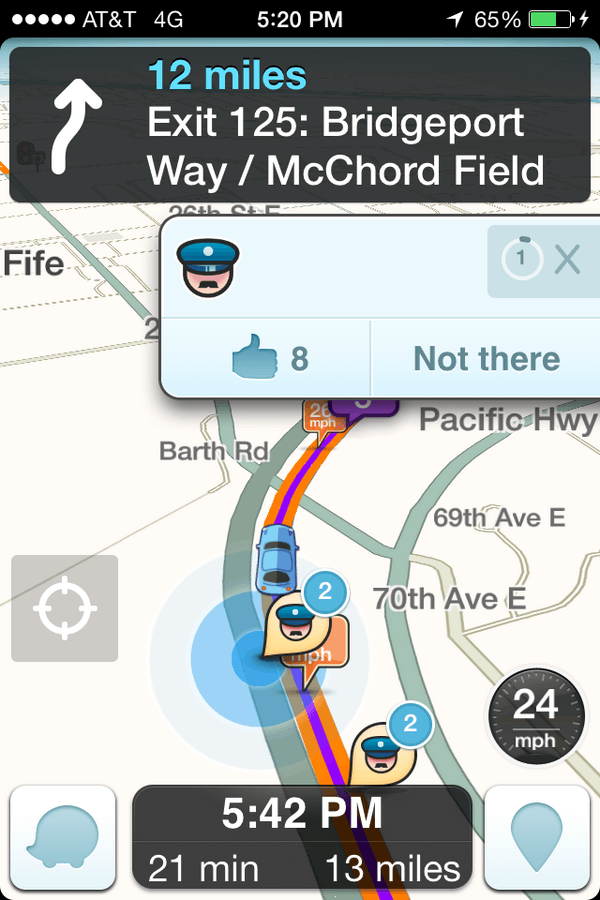
Tout d'abord, assurez-vous que vos alertes sont activées et que le volume est augmenté.
Si Waze n'alerte pas la police, il est possible que cela ait été signalé de l'autre côté de la route. Si tel est le cas, l'application ne vous alertera pas.
Un autre problème possible pourrait être le fait que vous ayez un téléchargement de pack vocal incomplet. Si le clip sonore pour la police est absent de votre pack vocal, vous n'entendrez aucune alerte.
Pour résoudre ce problème, vous devrez vous connecter au Wi-Fi et modifier votre voix Waze. Laissez-le télécharger, puis revenez à votre voix par défaut que vous utilisez et laissez-le retélécharger complètement.
3. Waze n'alerte pas les radars
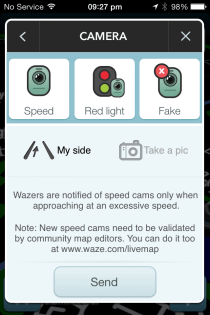
Si Waze n'alerte pas les radars et les radars aux feux rouges, vous devez d'abord savoir certaines choses :
- Pour recevoir n'importe quel type de notification, la caméra doit être sur votre direction de conduite.
- Waze vous informera de la présence d'un radar s'il est valide, s'il se trouve dans votre direction de conduite et si vous dépassez la limite de vitesse. Gardez à l'esprit que l'application ne vous alertera pas avec de l'audio si vous êtes en dessous de la limite de vitesse.
- Le dernier wazer qui a monté la caméra, la verrouille à son rang. Un utilisateur de rang inférieur ne pourra pas modifier ou supprimer la caméra.
Les choses les plus importantes que vous devez garder à l'esprit sont que la caméra doit être confirmée par un éditeur et que vous ne recevrez des alertes audio que si vous dépassez la limite de vitesse de cette caméra.
Si vos invites d'alerte vocale sont corrompues, vous pouvez réinstaller le client ou vider le cache et le stockage. Vous pouvez le faire en suivant les étapes :
- Sur votre appareil Android, accédez à Paramètres.
- Aller vers Applications et notifications.
- En bas de l'écran, appuyez sur Voir toutes les applications.
- Rechercher Waze et appuyez dessus.
- Puis sur Stockage.
- Appuyez sur VIDER LE CACHE et puis sur EFFACER LE STOCKAGE. Confirmez en tapant d'accord.
Après cela, connectez-vous à nouveau dans l'application Waze et vérifiez si les alertes fonctionnent correctement.
Les mêmes étapes peuvent être suivies s'il n'y a aucune alerte audio dans Waze ou si le volume est trop bas, même lorsque le volume de l'appareil est monté au maximum.
La plupart des problèmes de sons et d'alertes sur Waze sont dus à des paramètres incorrects ou à des packs de sons corrompus. Vider le cache ou réinstaller l'application devrait résoudre ces problèmes.
Si vous avez d'autres suggestions ou questions, n'hésitez pas à les laisser dans la section commentaires ci-dessous et nous ne manquerons pas de les vérifier.
LIRE AUSSI :
- Waze ne met pas à jour les cartes et les informations de conduite
- La carte Waze a disparu? Récupérez-le en quelques étapes faciles
- 7 meilleurs logiciels gratuits pour la gestion de flotte et le suivi GPS

![Windows 10 ne reconnaît pas le téléphone Android [Guide complet]](/f/58c1bc1eab0f3bc047e2d3b0f718eca8.jpg?width=300&height=460)
